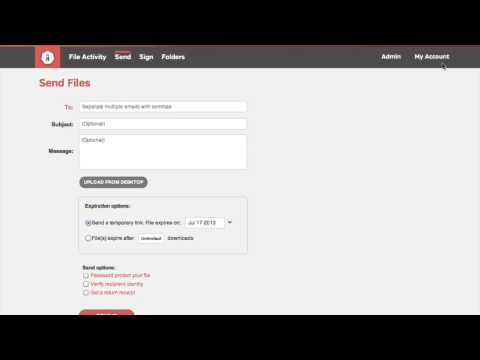Tento wikiHow vás naučí, jak povolit rozšíření konceptu WebGL v prohlížeči Google Chrome pro stolní nebo mobilní zařízení.
Kroky

Krok 1. Otevřete Google Chrome
Má kulatou červenou, modrou, žlutou a zelenou ikonu.
- Na mobilním zařízení jej obvykle najdete na domovské obrazovce nebo v zásuvce aplikace (Android).
- Na počítači jej najdete v nabídce Windows/Start (PC) nebo ve složce Aplikace (Mac).

Krok 2. Do adresního řádku zadejte chrome: // flags/
Je to v horní části obrazovky.

Krok 3. Stiskněte klávesu ↵ Enter nebo ⏎ Vrátit. Tím se otevře seznam možností prohlížeče Chrome.
Pokud používáte mobilní zařízení, místo pravého dolního rohu klávesnice se místo zaškrtávacího tlačítka Enter nebo Return může zobrazit zaškrtnutí

Krok 4. Přejděte dolů na Rozšíření konceptu WebGL
Je to zhruba v polovině stránky.

Krok 5. Klikněte na Povolit
Je to odkaz přímo pod „Rozšířeními konceptu WebGL“.

Krok 6. Klikněte nebo klepněte na Znovu spustit nyní
Je to modré tlačítko v levém dolním rohu obrazovky. Jakmile se prohlížeč znovu spustí, vaše webové aplikace budou moci používat rozšíření WebGL.